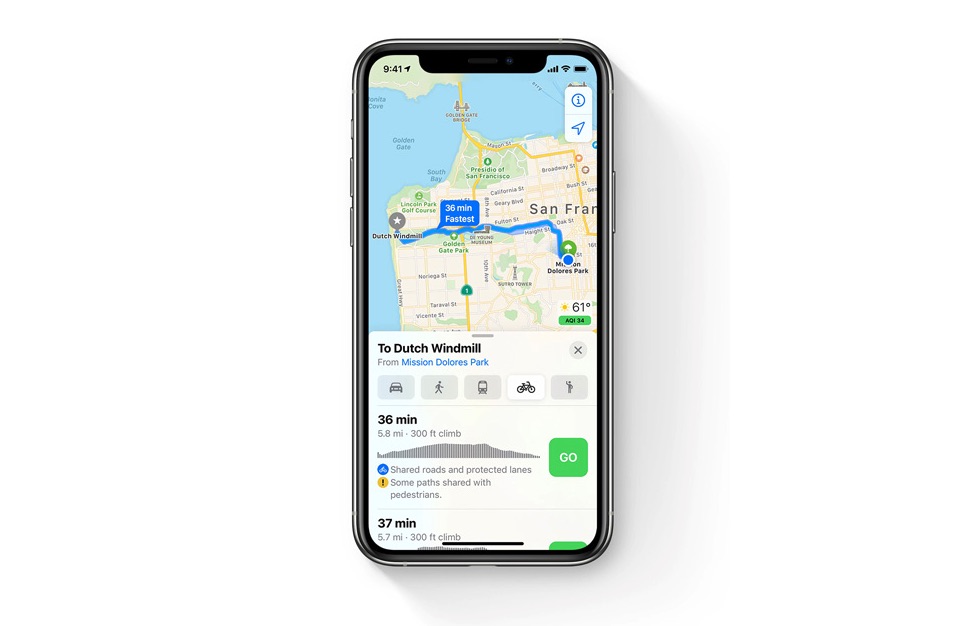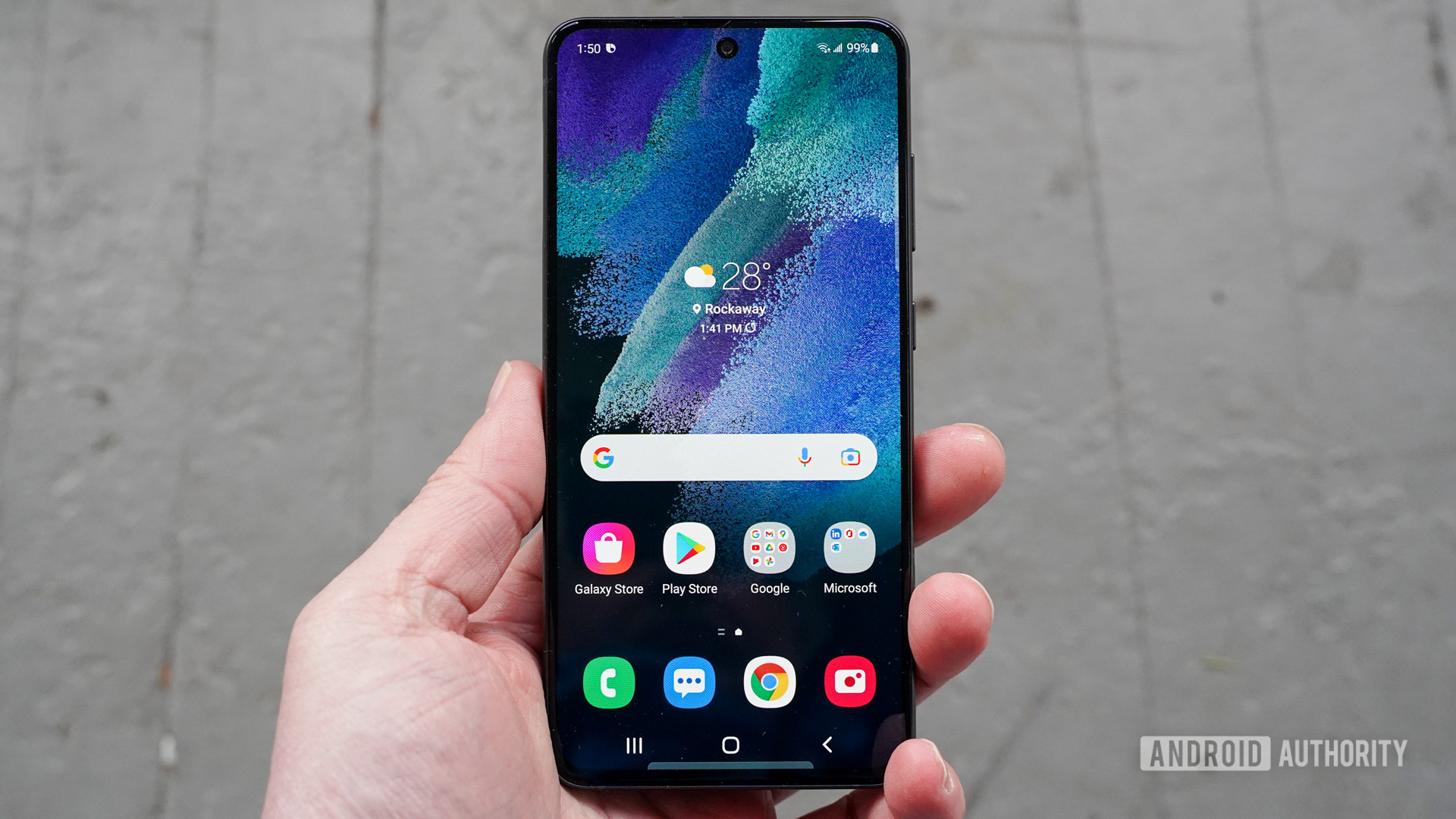Cara memfilter dan mengatur gambar di aplikasi Foto di iPhone atau iPad
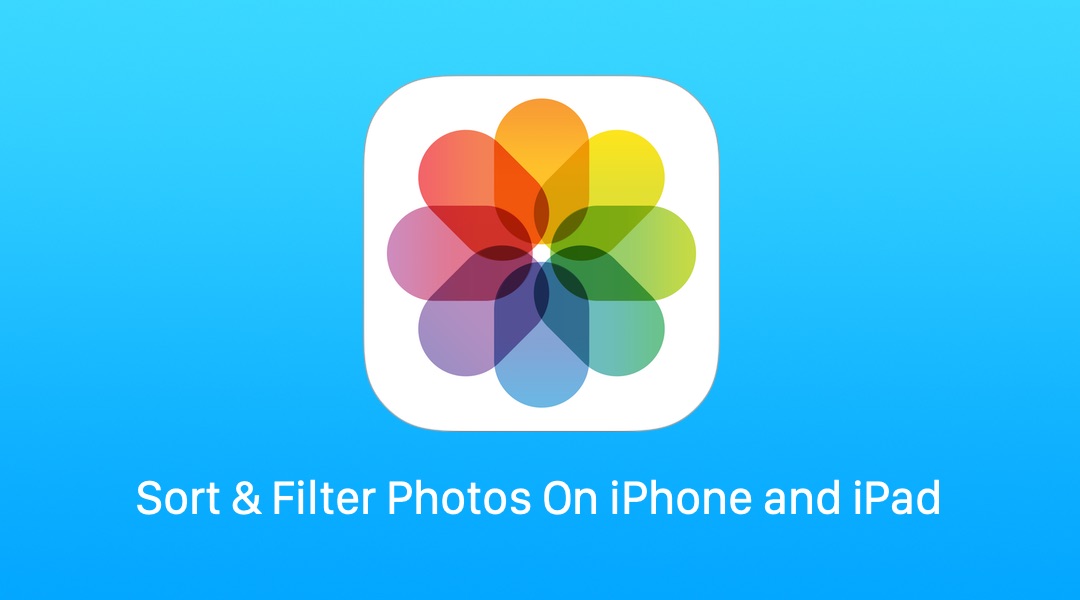
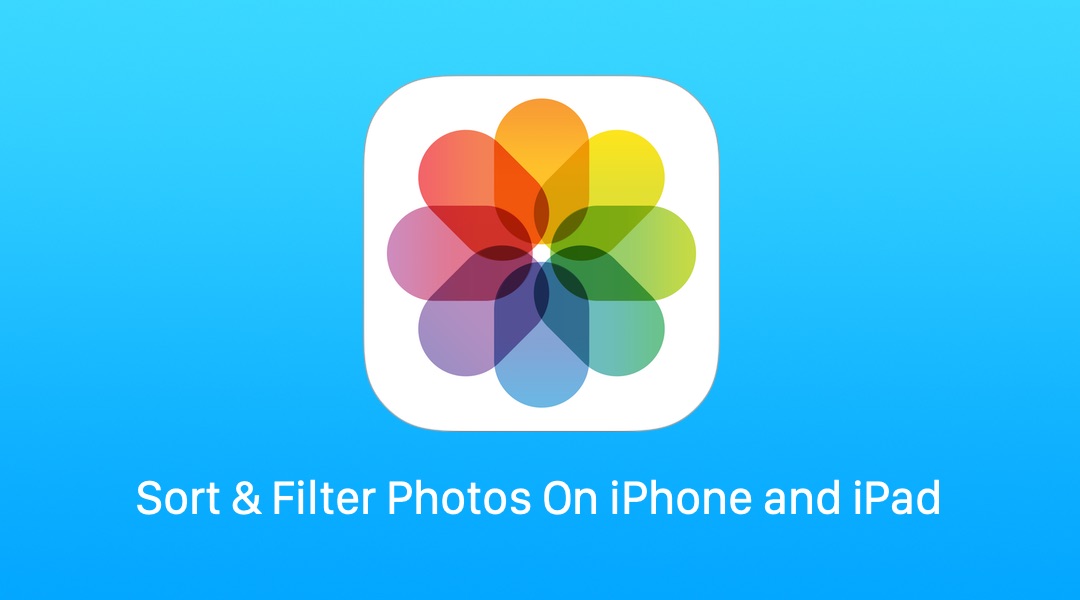
Dalam panduan langkah demi langkah ini, kami akan menunjukkan kepada Anda bagaimana Anda dapat dengan mudah memfilter dan mengatur gambar di app Foto yang tersedia di iPhone, iPad, atau iPod touch Anda. Menyortir dan memfilter gambar akan membantu Anda menemukan apa yang Anda cari dengan lebih mudah dan menghemat banyak waktu.
Tahukah Anda bahwa iOS 14 Apple telah meningkatkan pengalaman pengguna di aplikasi Foto bawaannya? Sekarang Anda dapat dengan mudah mengelola dan menavigasi aplikasi dan menemukan apa yang Anda cari. Setelah diperbarui, foto Anda akan lebih tertata dan mudah ditemukan. Apakah Anda memiliki beberapa album atau lusinan album, Anda dapat mengelolanya dengan mudah.
Selain itu, dengan bantuan opsi pengurutan, Anda dapat mengurutkan album dari terbaru ke terlama atau terlama ke terbaru. Bonus? Anda juga dapat memfilter gambar-gambar ini sesuai keinginan Anda.
Karena itu, saya akan memberi tahu Anda cara mengurutkan serta memfilter gambar di iPhone atau iPad Anda.
Cara Mengatur Foto di iPhone atau iPad
Untuk menyusun gambar, ikuti langkah-langkah di bawah ini:
- Membuka ‘Gambar‘di iPhone atau iPad
- Di bagian bawah Pergi ke ‘Album‘
- Sekarang pilih album yang ingin Anda urutkan
- Di sudut kanan atas, ketuk tombol menu dengan tiga titik.
- Dari menu pop-up, pilih ‘Jenis‘
- Pilih opsi dari ‘Pesanan khusus, Terlama hingga Terbaruatau Terbaru hingga Terlama‘
Dan itu saja. Album Anda sudah diurutkan!
Cara memfilter gambar di iPhone atau iPad
Untuk menggunakan filter galeri foto di iPhone atau iPad Anda yang berjalan di iOS 14, ikuti langkah-langkah di bawah ini:
- Membuka Gambar aplikasi
- Di pojok kiri bawah, buka ‘Perpustakaan‘
- Di dekat bagian bawah layar, ketuk ‘Semua foto‘di sebelah kanan menu
- Ketuk tombol menu dengan tiga titik dan pilih ‘Saring‘ saat ditanya
- Pilih satu atau beberapa filter dari ‘Favorit, diedit, Gambardan Video‘ pilihan
- ringan’Ahli‘ dan kembali ke foto Anda yang diperbarui
- Untuk mengubah opsi ini kapan saja, buka ikon lingkaran biru di sudut kiri.
Jadi sekarang setelah Anda mengatur dan memfilter perpustakaan foto Anda, bantu teman dan keluarga Anda mengatur foto mereka.
Untuk artikel bermanfaat lainnya untuk iPhone Anda, ikuti iOSHacker.com.
Baca juga: